Các file PDF được sử dụng phổ biến trong công việc hằng ngày. Liệu bạn đã biết các phần mềm in file PDF miễn phí chưa. Hãy cùng truongptdtntthptdienbiendong.edu.vn điểm qua 6 phần mềm hỗ trợ tính năng này tốt nhất hiện nay nhé!

1Microsoft Print to PDF
Microsoft Print to PDF là một trong những phần mềm thông dụng nhất, vì chúng được tích hợp trong hệ điều hành. Để sử dụng tính năng in PDF, bạn chỉ cần chọn Microsoft Print to PDF từ danh sách các máy in đã cài đặt và bấm In.
Các tính năng chính:
- Không cần cài đặt bất kỳ phần mềm/ trình điều khiển của bên thứ ba nào để in tệp.
- Trích xuất một hoặc nhiều trang từ PDF mà không cần sử dụng các tiện ích của bên thứ ba.
- Mã hóa tài liệu bằng mật khẩu, hạn chế khả năng in, chỉnh sửa hoặc sao chép tệp của bất kỳ ai khác.
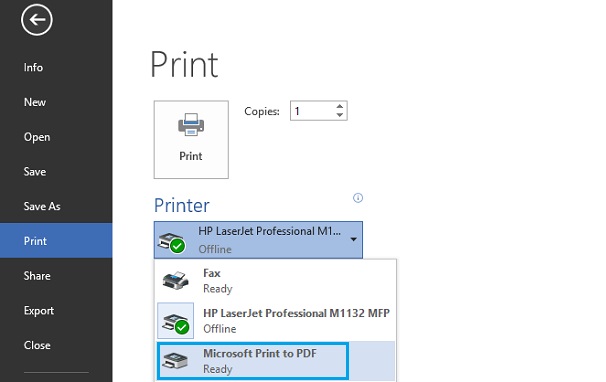
2clawPDF
clawPDF cho phép người dùng sử dụng nhiều tính năng khác nhau như:
- Hỗ trợ các định dạng đầu ra khác nhau, bao gồm PDF, PDF / A, PDF / X, JPEG, TIF và văn bản.
- Cho phép tùy chỉnh cài đặt cho mỗi hồ sơ Mẫu đặt tên tệp tin, cài đặt nén cho màu sắc và hình ảnh thang độ xám, tùy chọn mã hóa và thêm chữ ký bằng chứng chỉ kỹ thuật số.
- Thực hiện các hành động lặp đi lặp lại như thêm bìa, nền, đính kèm các tệp khác, mở ứng dụng email, tải lên bằng FTP,…
- Hợp nhất nhiều trang thành một tài liệu PDF.
Để in tệp của bạn, chọn clawPDF từ danh sách các máy in đã cài đặt và nhấp vào In.
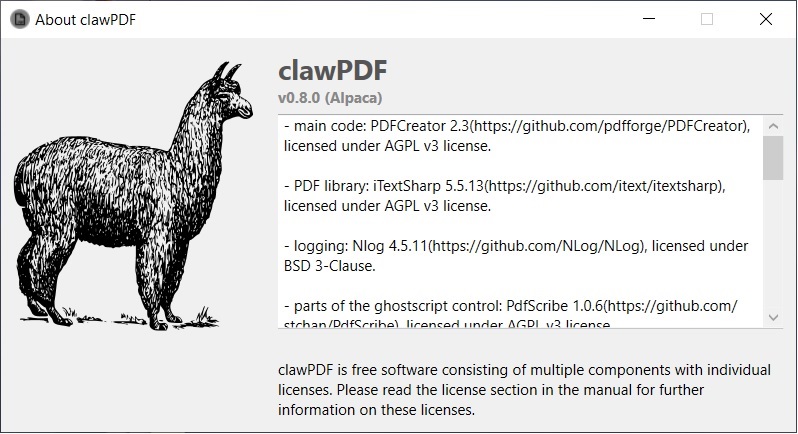
Thiết bị tương thích: Windows 7 đến 10 và Windows Server 2008 đến 2019.
Tải và cài đặt clawPDF.
3CutePDF Writer
CutePDF là phần mềm chuyên nghiệp khi hỗ trợ một số tính năng như thêm nhận xét, tạo trường biểu mẫu tương tác, tạo tập sách, tem văn bản cách điệu,… Ngoài ra, phiên bản trả phí của phần mềm còn chứa nhiều tính năng tiện ích khác. Để in tệp của bạn, chọn CutePDF Writer từ danh sách máy in và bấm In.
Các tính năng chính:
- Mã hóa file PDF với bảo mật AES 128 bit.
- Hỗ trợ truy cập chương trình cơ bản, tạo các khóa đăng ký để tùy chỉnh mẫu hiển thị và tên tệp. Phiên bản trả phí cho phép đặt dấu thời gian một mẫu và gửi email cho PDF.
- Chỉnh sửa tệp PDF ngay từ trình duyệt.
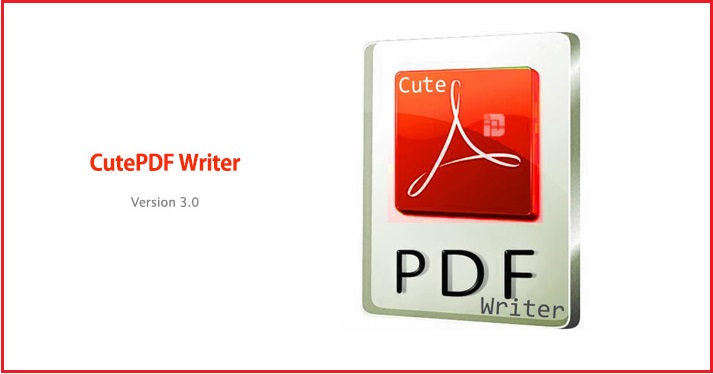
Thiết bị tương thích: Windows Vista đến 10 và Windows Server 2008 đến 2019
Tải và cài đặt CutePDF Writer.
4PDF24 Creator
PDF24 Creator là một công cụ miễn phí cung cấp các giải pháp dễ sử dụng cho các vấn đề PDF hàng ngày. Trong bất kỳ ứng dụng nào hỗ trợ in, chọn PDF24 từ danh sách máy in và nhấp vào In.
Các tính năng chính:
- Ứng dụng cho phép bạn tùy chỉnh chất lượng PDF, siêu dữ liệu tài liệu, tiêu chuẩn PDF (PDF / A, PDF / X), độ phân giải tệp, màu sắc và cài đặt nén đơn sắc,…
- Định dạng xuất, tự ký tài liệu hoặc hợp nhất nhiều tệp.
- Nối hoặc thêm vào tệp đính kèm bổ sung dưới dạng bao vây.
- Chèn watermark và hạn chế khả năng chỉnh sửa.

Thiết bị tương thích: Windows Vista đến 10 và Windows Server 2008 đến 2019
Tải và cài đặt PDF24 Creator.
5PDFCreator
PDFCreator là một công cụ in phổ biến sang PDF được phát triển bởi pdfforge. Bao gồm cả phiên bản miễn phí hoạt động tốt cho sử dụng cá nhân và phiên bản chuyên nghiệp có phí. Bạn có thể triển khai gói này trong thư mục hoạt động để tạo một máy in dùng chung cho toàn bộ mạng.
Các tính năng chính:
- Xác định cài đặt cho tệp đầu ra.
- Tự động lưu và thiết lập với mẫu tên tệp, vị trí của tài liệu và cài đặt mã hóa.
- Thiết lập các hành động nhanh chóng để trực tiếp sửa đổi các tài liệu.
- Trình chỉnh sửa quy trình công việc.
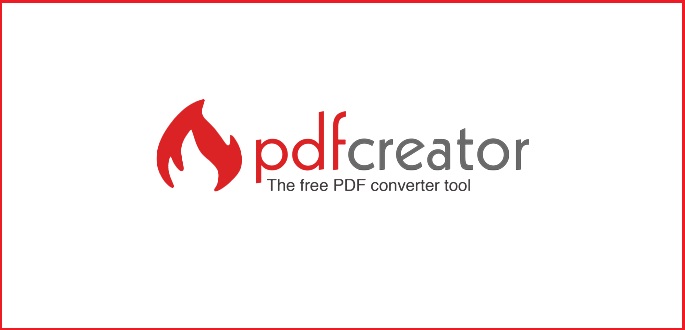
Thiết bị tương thích: Windows Vista đến 10 và Windows Server 2008 đến 2019
Tải và cài đặt PDFCreator.
6BullZip PDF Printer
PDF Bullzip Printer là phần mềm hỗ trợ in PDF miễn phí và dễ sử dụng. Phần mềm bao gồm các tính năng chính như:
- Đóng dấu tài liệu với một hình mờ văn bản và tùy chỉnh các thuộc tính của nó. Bạn cũng có thể sử dụng macro để tạo hình mờ văn bản động.
- In trên PDF hiện có dưới dạng tem hoặc nền với tối đa 300 dpi.
- Cung cấp quyền truy cập vào Microsoft.NET, API tự động hóa COM và API COM OCX cho các nhà phát triển để in PDF theo chương trình.

Thiết bị tương thích: Windows XP đến 10 và Windows Server 2003 đến 2016
Tải và cài đặt BullZip PDF Printer.
- 2 phần mềm chuyển đổi file PDF sang Word chuyên nghiệp dễ thao tác
- 7 phần mềm chỉnh sửa file PDF trên laptop, máy tính miễn phí tốt nhất dễ sử dụng
- 6 phần mềm đọc file PDF nhanh và tốt nhất hiện nay
Qua bài viết, bạn đã biết được 6 phần mềm in file PDF miễn phí tốt nhất hiện nay. Mọi thắc mắc hay đặt mua sản phẩm bạn hãy bình luận bên dưới nhé!
